主题
- #文字提取
- #影像文字提取
- #擷取工具
- #Windows 11
- #文字複製
撰写: 2025-05-20
更新: 2025-05-20
撰写: 2025-05-20 05:05
更新: 2025-05-20 05:31
我認為,隨著 Windows 11 的推出,最好的功能之一就是人工智慧。雖然在 ChatGPT 之前,Copilot 也是一個很好的工具,但在畫圖等一些程式中,有幾種充分利用人工智慧技術的便捷功能。今天我想告訴你其中一個,似乎很多人都在使用它。

首先,按下 Windows 鍵 + S搜尋 snipping tool。我不知道它在韓語中是什麼,所以我問了 Copilot,它說 截圖工具。

然後,視窗就會彈出,按下 右上角的三個橫點,開啟檔案。或者,您也可以使用提供的快捷鍵。

載入圖像後,您會在頂部看到一個 看起來有字體的圖示。 點擊它。
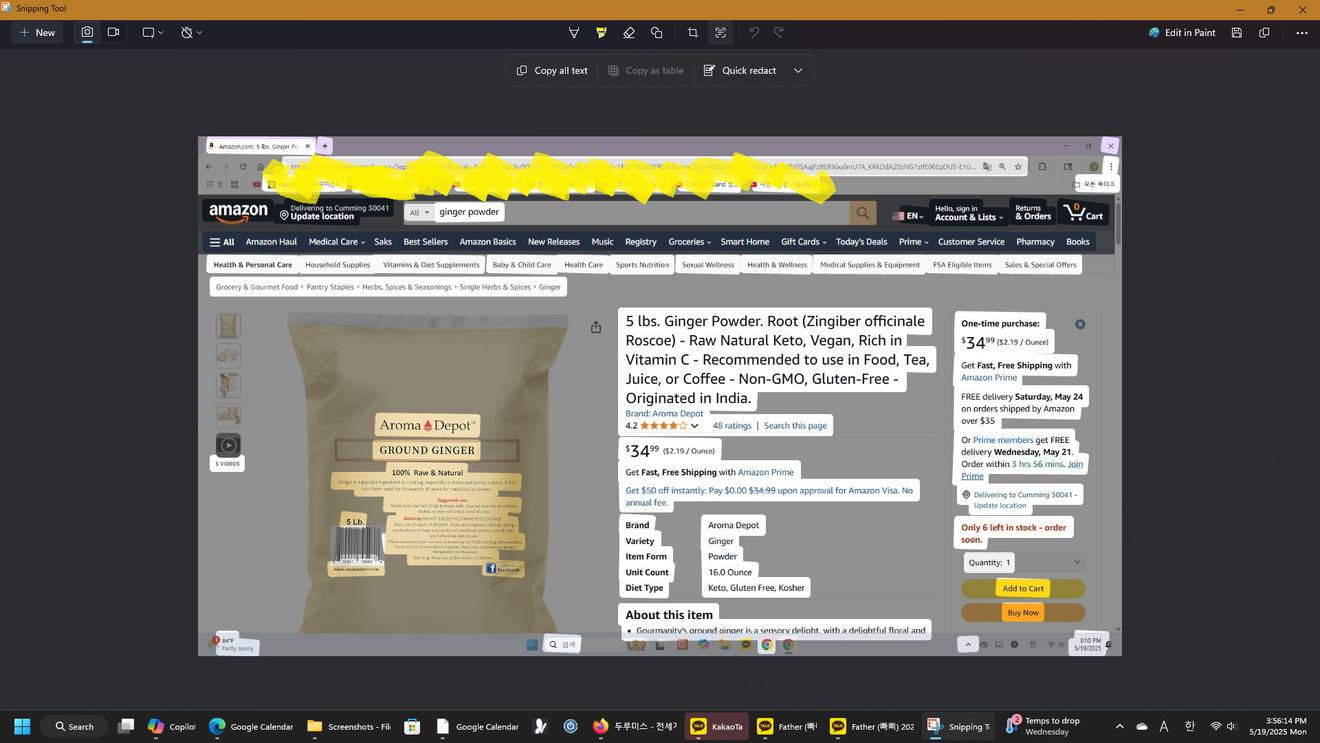
然後,正如您所看到的,它會識別出圖像中的所有文字。(很抱歉,沒有馬賽克處理)

在其中,用滑鼠拖曳您需要的部分,然後 點擊複製文字就完成了。
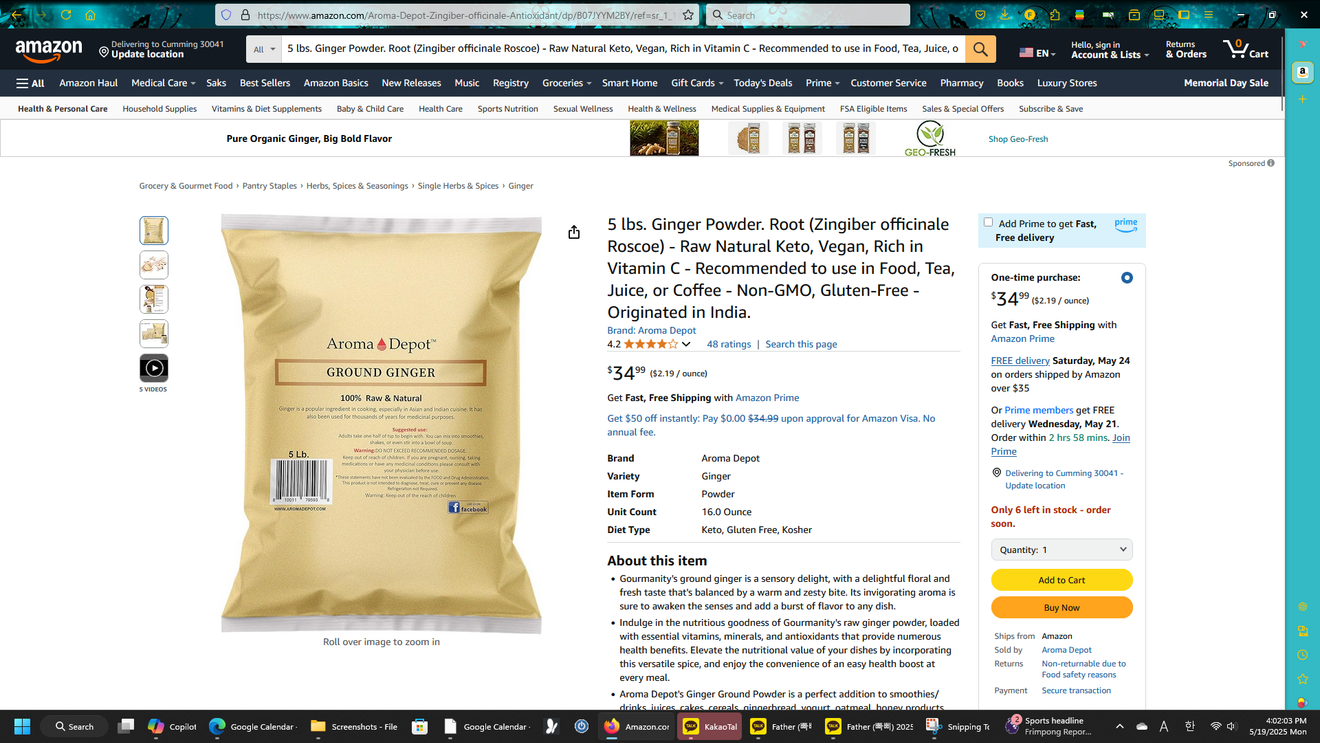
就像以前一樣,您不需要逐字逐句地打字,將複製的文字貼上到亞馬遜搜尋框中,就會出現相同的頁面。現在您只需要下訂單即可。
哦,還有,
在給定的圖像中,似乎有一個功能可以直接跳到該網頁,但我真的不知道那是什麼。
评论0